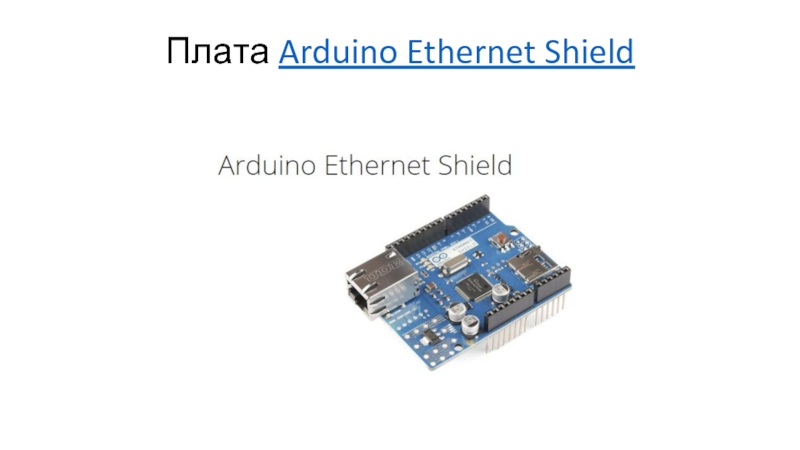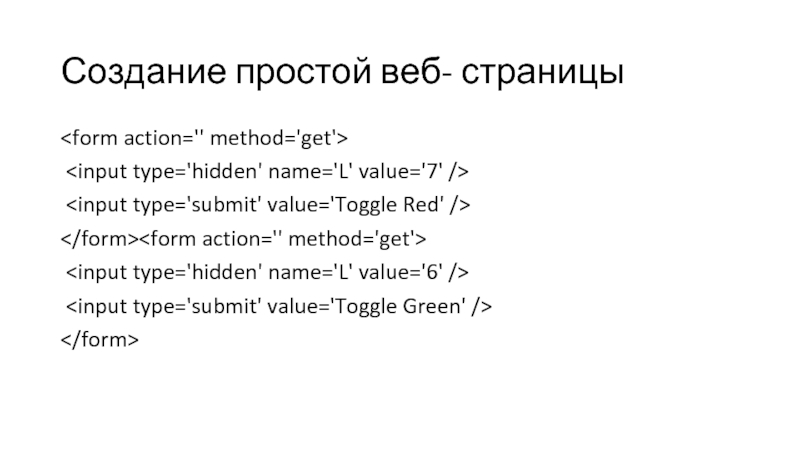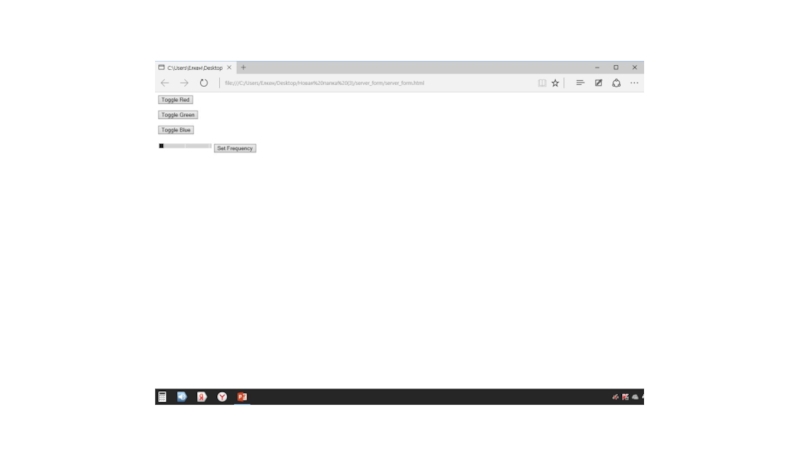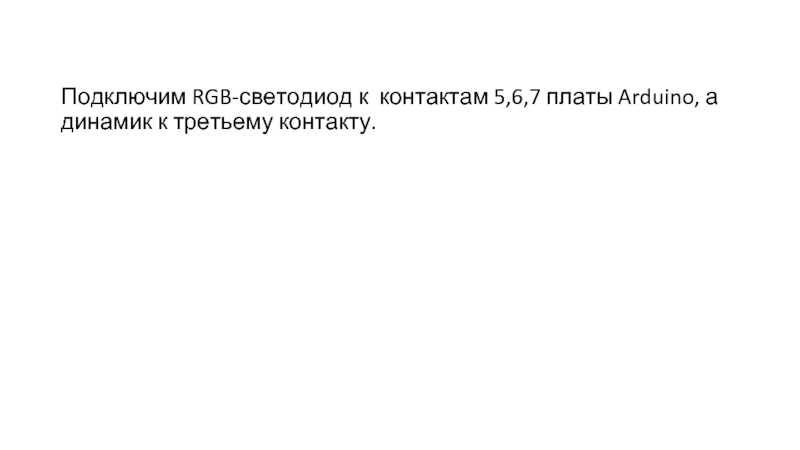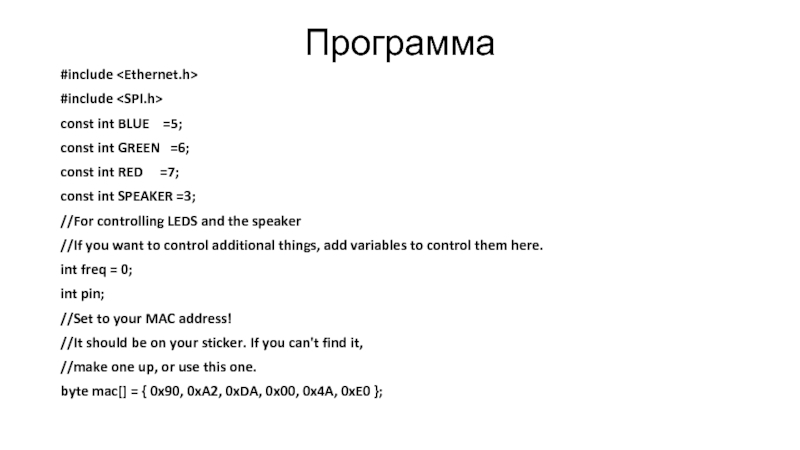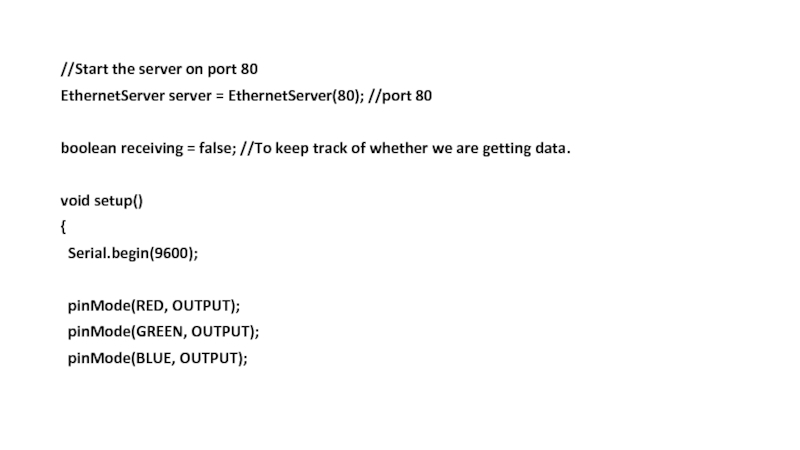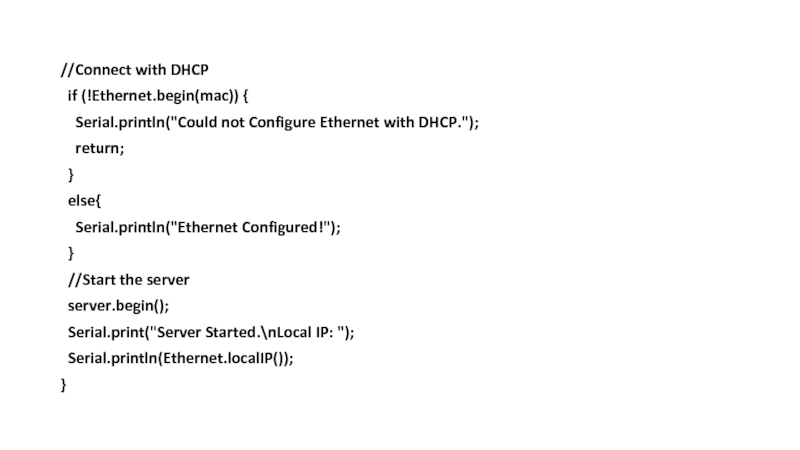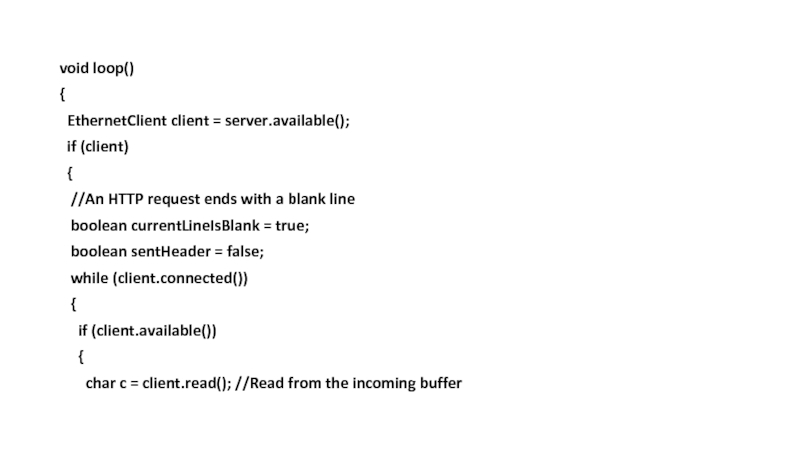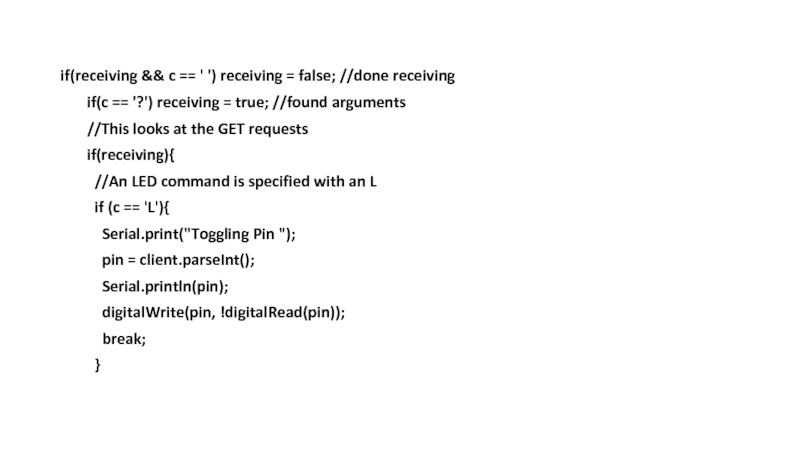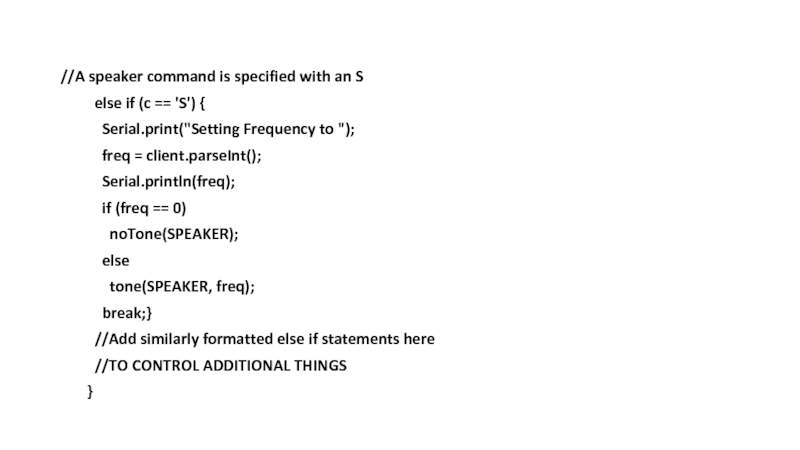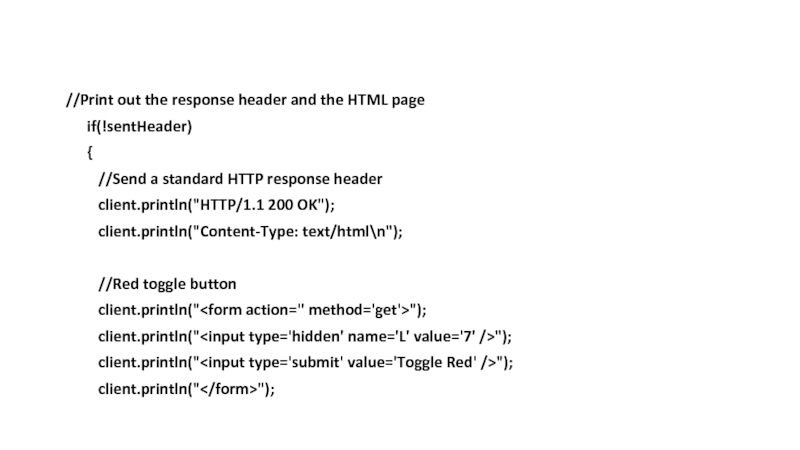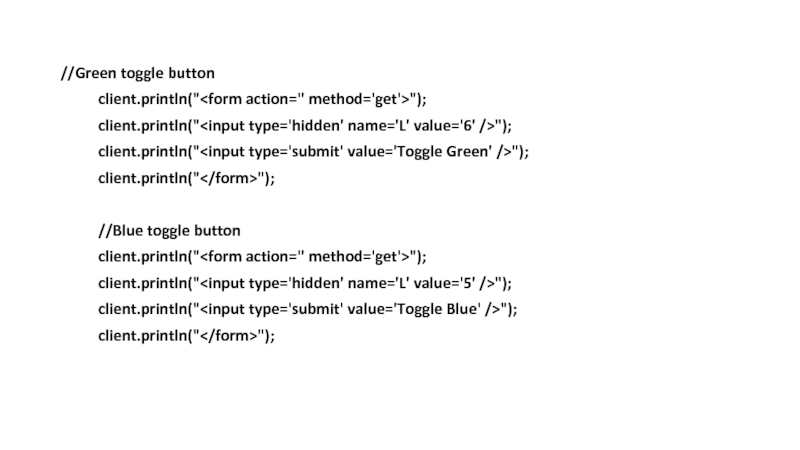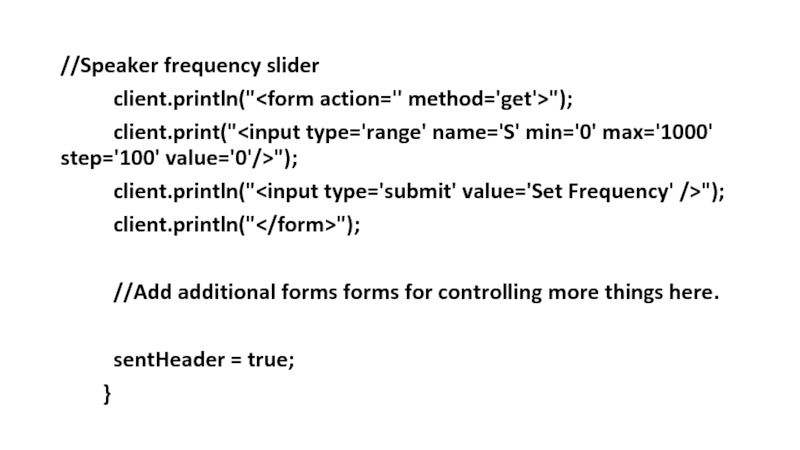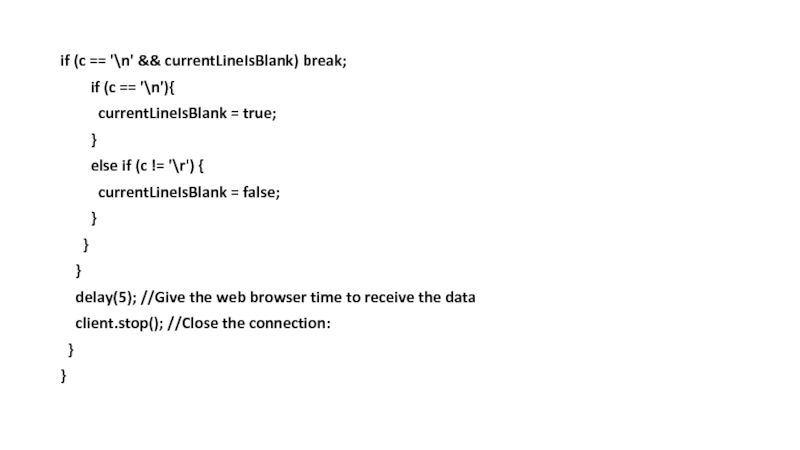- Главная
- Разное
- Дизайн
- Бизнес и предпринимательство
- Аналитика
- Образование
- Развлечения
- Красота и здоровье
- Финансы
- Государство
- Путешествия
- Спорт
- Недвижимость
- Армия
- Графика
- Культурология
- Еда и кулинария
- Лингвистика
- Английский язык
- Астрономия
- Алгебра
- Биология
- География
- Детские презентации
- Информатика
- История
- Литература
- Маркетинг
- Математика
- Медицина
- Менеджмент
- Музыка
- МХК
- Немецкий язык
- ОБЖ
- Обществознание
- Окружающий мир
- Педагогика
- Русский язык
- Технология
- Физика
- Философия
- Химия
- Шаблоны, картинки для презентаций
- Экология
- Экономика
- Юриспруденция
Локальная сеть и интернет презентация
Содержание
- 1. Локальная сеть и интернет
- 2. Локальная сеть и интернет
- 3. Сетевые термины IP – адрес – это
- 4. Сетевые термины МАС – адрес, в отличии
- 5. Сетевые термины GET/POST – это два способа
- 6. Сетевые термины DHCP – протокол динамической конфигурации
- 7. Подключение Arduino к сети
- 8. Плата Arduino Ethernet Shield
- 9. Создание простой веб- страницы
- 12. Подключим RGB-светодиод к контактам 5,6,7 платы Arduino, а динамик к третьему контакту.
- 13. Программа #include #include const
- 14. //Start the server on port 80
- 15. //Connect with DHCP if (!Ethernet.begin(mac))
- 16. void loop() { EthernetClient client
- 17. if(receiving && c == ' ')
- 18. //A speaker command is specified with
- 19. //Print out the response header
- 20. //Green toggle button
- 21. //Speaker frequency slider
- 22. if (c == '\n' && currentLineIsBlank)
Слайд 3Сетевые термины
IP – адрес – это уникальный адрес, который идентифицирует каждое
устройство, подключенное к сети.
При работе в локальной сети на самом деле существуют два адреса: внутренний и глобальный. Поэтому может понадобится преобразователь сетевых адресов (NAT).
При работе в локальной сети на самом деле существуют два адреса: внутренний и глобальный. Поэтому может понадобится преобразователь сетевых адресов (NAT).
Слайд 4Сетевые термины
МАС – адрес, в отличии от IP-адреса уникален в пределах
всей сети. Они назначаются каждому сетевому устройству и не меняются.
НТМL – язык гипертекстовой разметки, т.е. язык разметки документов.
HTTP – протокол передачи гипертекста, определяет протокол связи через World Wide Web (Всемирную паутину) и используется в браузерах. Задает информацию заголовка, которая передается в виде части сообщения. Этот заголовок определяет какая веб-страница будет отображаться и подтверждает успешное получение данных
НТМL – язык гипертекстовой разметки, т.е. язык разметки документов.
HTTP – протокол передачи гипертекста, определяет протокол связи через World Wide Web (Всемирную паутину) и используется в браузерах. Задает информацию заголовка, которая передается в виде части сообщения. Этот заголовок определяет какая веб-страница будет отображаться и подтверждает успешное получение данных
Слайд 5Сетевые термины
GET/POST – это два способа передачи информации на удаленный веб-
сервер.
www.elenakurash.com/www.elenakurash.com/?www.elenakurash.com/?s=arduino – GET-запрос определяет ряд переменных, следующих за вопросительным знаком в URL (Uniform Resource Locator – единый указатель ресурса). В данном случае передается переменная s со значением arduino. Когда страница получает этот URL, он идентифицирует переменную s, выполняет поиск и возвращает страницу результатов.
POST- очень похож на GET, но информация не видна в URL. Данные передаются в фоновом режиме для того, чтобы скрыть конфиденциальную информацию.
www.elenakurash.com/www.elenakurash.com/?www.elenakurash.com/?s=arduino – GET-запрос определяет ряд переменных, следующих за вопросительным знаком в URL (Uniform Resource Locator – единый указатель ресурса). В данном случае передается переменная s со значением arduino. Когда страница получает этот URL, он идентифицирует переменную s, выполняет поиск и возвращает страницу результатов.
POST- очень похож на GET, но информация не видна в URL. Данные передаются в фоновом режиме для того, чтобы скрыть конфиденциальную информацию.
Слайд 6Сетевые термины
DHCP – протокол динамической конфигурации узла, подключает устройства к локальной
сети за один шаг.
DNS (Domain Name System) – система доменных имен. Каждый веб-сайт в сети имеет уникальный IP-адрес. Например при вводе www.google.com ,DNS-сервер смотрит на список, который информирует его об IP-адресе, связанном с этим URL. Затем он передает IP-адрес обратно в браузер, чтобы он мог общаться с сервисами Google.
DNS (Domain Name System) – система доменных имен. Каждый веб-сайт в сети имеет уникальный IP-адрес. Например при вводе www.google.com ,DNS-сервер смотрит на список, который информирует его об IP-адресе, связанном с этим URL. Затем он передает IP-адрес обратно в браузер, чтобы он мог общаться с сервисами Google.
Слайд 13Программа
#include
#include
const int BLUE =5;
const int GREEN
=6;
const int RED =7;
const int SPEAKER =3;
//For controlling LEDS and the speaker
//If you want to control additional things, add variables to control them here.
int freq = 0;
int pin;
//Set to your MAC address!
//It should be on your sticker. If you can't find it,
//make one up, or use this one.
byte mac[] = { 0x90, 0xA2, 0xDA, 0x00, 0x4A, 0xE0 };
const int RED =7;
const int SPEAKER =3;
//For controlling LEDS and the speaker
//If you want to control additional things, add variables to control them here.
int freq = 0;
int pin;
//Set to your MAC address!
//It should be on your sticker. If you can't find it,
//make one up, or use this one.
byte mac[] = { 0x90, 0xA2, 0xDA, 0x00, 0x4A, 0xE0 };
Слайд 14
//Start the server on port 80
EthernetServer server = EthernetServer(80); //port 80
boolean
receiving = false; //To keep track of whether we are getting data.
void setup()
{
Serial.begin(9600);
pinMode(RED, OUTPUT);
pinMode(GREEN, OUTPUT);
pinMode(BLUE, OUTPUT);
void setup()
{
Serial.begin(9600);
pinMode(RED, OUTPUT);
pinMode(GREEN, OUTPUT);
pinMode(BLUE, OUTPUT);
Слайд 15
//Connect with DHCP
if (!Ethernet.begin(mac)) {
Serial.println("Could not Configure Ethernet
with DHCP.");
return;
}
else{
Serial.println("Ethernet Configured!");
}
//Start the server
server.begin();
Serial.print("Server Started.\nLocal IP: ");
Serial.println(Ethernet.localIP());
}
return;
}
else{
Serial.println("Ethernet Configured!");
}
//Start the server
server.begin();
Serial.print("Server Started.\nLocal IP: ");
Serial.println(Ethernet.localIP());
}
Слайд 16
void loop()
{
EthernetClient client = server.available();
if (client)
{
//An
HTTP request ends with a blank line
boolean currentLineIsBlank = true;
boolean sentHeader = false;
while (client.connected())
{
if (client.available())
{
char c = client.read(); //Read from the incoming buffer
boolean currentLineIsBlank = true;
boolean sentHeader = false;
while (client.connected())
{
if (client.available())
{
char c = client.read(); //Read from the incoming buffer
Слайд 17
if(receiving && c == ' ') receiving = false; //done receiving
if(c == '?') receiving = true; //found arguments
//This looks at the GET requests
if(receiving){
//An LED command is specified with an L
if (c == 'L'){
Serial.print("Toggling Pin ");
pin = client.parseInt();
Serial.println(pin);
digitalWrite(pin, !digitalRead(pin));
break;
}
//This looks at the GET requests
if(receiving){
//An LED command is specified with an L
if (c == 'L'){
Serial.print("Toggling Pin ");
pin = client.parseInt();
Serial.println(pin);
digitalWrite(pin, !digitalRead(pin));
break;
}
Слайд 18
//A speaker command is specified with an S
else if (c == 'S') {
Serial.print("Setting Frequency to ");
freq = client.parseInt();
Serial.println(freq);
if (freq == 0)
noTone(SPEAKER);
else
tone(SPEAKER, freq);
break;}
//Add similarly formatted else if statements here
//TO CONTROL ADDITIONAL THINGS
}
Serial.print("Setting Frequency to ");
freq = client.parseInt();
Serial.println(freq);
if (freq == 0)
noTone(SPEAKER);
else
tone(SPEAKER, freq);
break;}
//Add similarly formatted else if statements here
//TO CONTROL ADDITIONAL THINGS
}
Слайд 19
//Print out the response header and the HTML page
if(!sentHeader)
{
//Send a standard HTTP response header
client.println("HTTP/1.1 200 OK");
client.println("Content-Type: text/html\n");
//Red toggle button
client.println("");
{
//Send a standard HTTP response header
client.println("HTTP/1.1 200 OK");
client.println("Content-Type: text/html\n");
//Red toggle button
client.println("");
Слайд 20
//Green toggle button
client.println("");
client.println("");
client.println("");
client.println("");
//Blue toggle button
client.println("");
client.println("");
client.println("");
//Blue toggle button
client.println("");
Слайд 21
//Speaker frequency slider
client.println("");
client.print("");
client.println("");
client.println("");
//Add additional forms forms for controlling more things here.
sentHeader = true;
}
client.println("");
client.println("");
//Add additional forms forms for controlling more things here.
sentHeader = true;
}
Слайд 22
if (c == '\n' && currentLineIsBlank) break;
if
(c == '\n'){
currentLineIsBlank = true;
}
else if (c != '\r') {
currentLineIsBlank = false;
}
}
}
delay(5); //Give the web browser time to receive the data
client.stop(); //Close the connection:
}
}
currentLineIsBlank = true;
}
else if (c != '\r') {
currentLineIsBlank = false;
}
}
}
delay(5); //Give the web browser time to receive the data
client.stop(); //Close the connection:
}
}